工具/原料:
系统版本:Windows 10 (Multiple Editions)
品牌型号:ThinkPad X13Acer
方法/步骤:
1、打开C盘,点击窗口顶部的“查看”,然后点击右侧的“选项”,再选择“更改文件夹和搜索选项”。
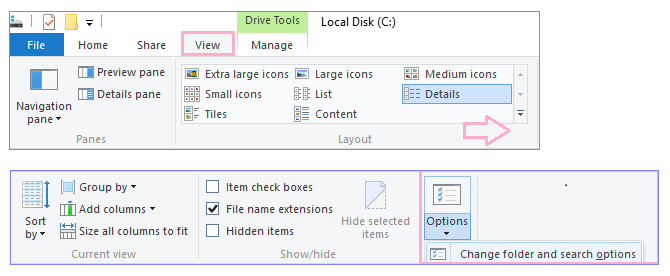 2、在对话框中点击“查看”,然后取消“隐藏的受保护的操作系统文件(推荐) ”。
2、在对话框中点击“查看”,然后取消“隐藏的受保护的操作系统文件(推荐) ”。
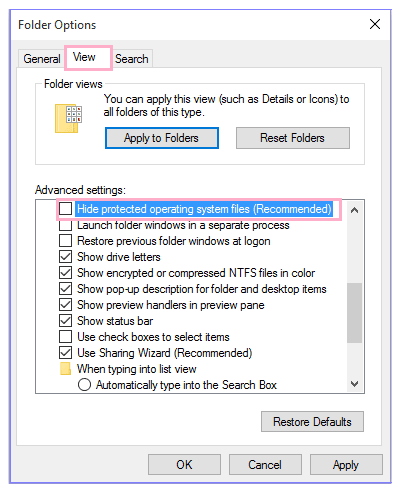
3、 选择内容“显示隐藏文件、文件夹和驱动程序”,接着点击“应用”和“确定”。
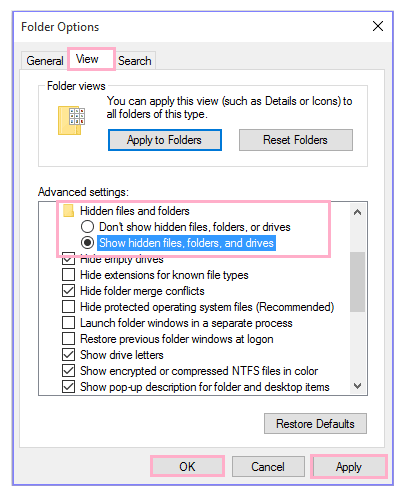
4、虚拟内存文件(pagefiles.sys 文件)即可显示在 C 盘上。
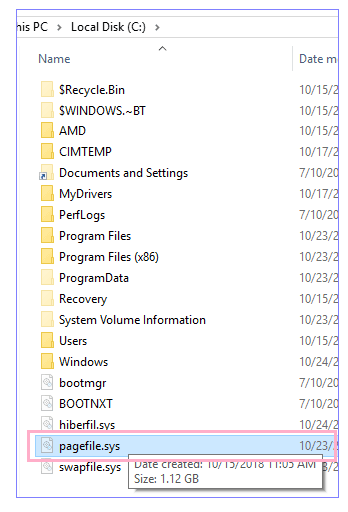
5、在另一块磁盘上创建虚拟内存文件。在“这台电脑”窗口的空白处右击打开快捷菜单,点击“属性”,随后点击弹出窗口左侧的“高级系统设置”,再点击“高级”中的第一个“设置”。
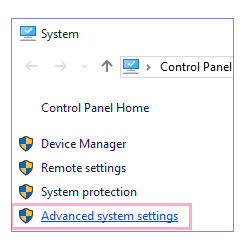
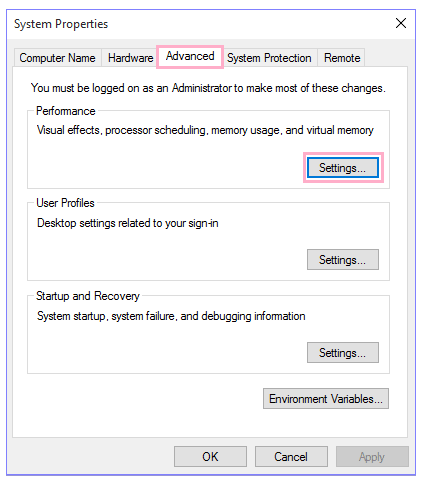
6、再次选择“高级”,点击其下方的“更改”。
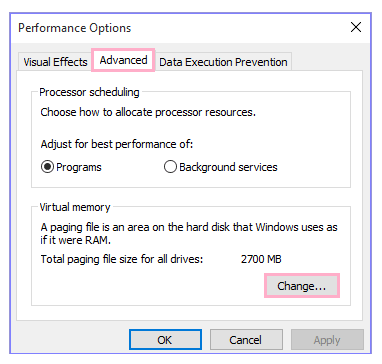
7、在弹出的对话框中选择目标磁盘(我以E盘为例),选择“自定义大小”,输入“初始大小”和“最大大小”数值。最后点击“设置”和“确定”。(已创建虚拟内存文件。)
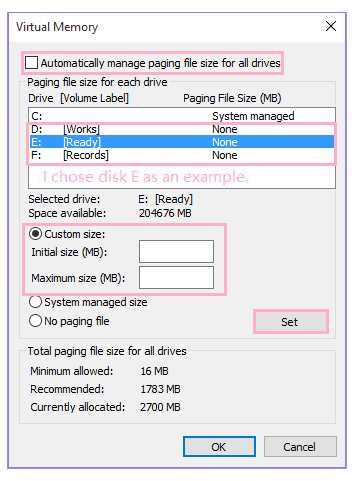
8、最后在刚才的虚拟内存窗口中,选择C盘,依次点击“无分页文件”→点击“设置”→“确定”即可删除C盘上的pagefile.sys文件。
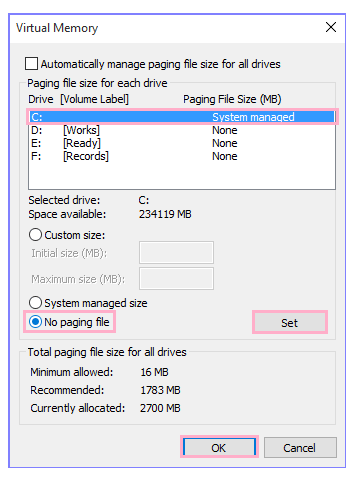
总结:以上就是移动虚拟内存文件以释放磁盘空间的方法,希望对你有所帮助。